Vous aimez le frisson de tuer des adversaires dans un jeu de bataille royale ? Si c'est le cas, alors "Garena Free Fire : 3volution" est le jeu qu'il vous faut. Dans ce grand jeu de tir de survie, plusieurs joueurs sont parachutés sur un champ de bataille où ils doivent se battre pour leur vie. Cependant, jouer à ce jeu sur un appareil mobile peut ne pas être aussi agréable en raison des limitations matérielles. Ne vous inquiétez pas, avec MuMu Player, vous pouvez exécuter Free Fire sur un PC et exploiter sa force matérielle écrasante, dépassant même le plafond de 90 fps et profiter de l'expérience d'un jeu parfaitement fluide à 120 fps.
Comment installer Garena Free Fire: 3volution sur un PC de bureau ou un ordinateur portable
Étape 1 : Installez MuMu Player sur votre ordinateur de bureau/portable
Étape 2 : Ouvrez Google App Center - Recherchez et installez Free Fire
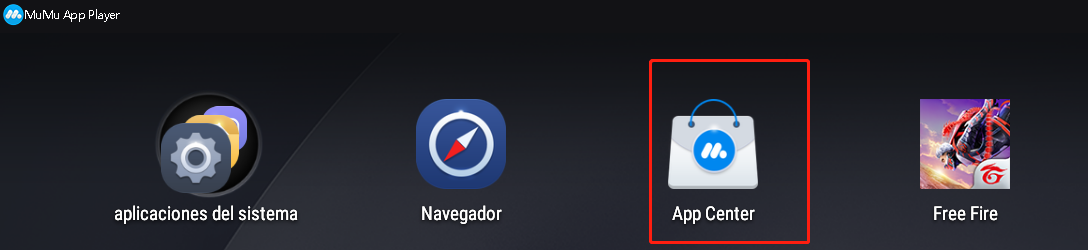
Étape 3 : Démarrez le jeu et connectez-vous à votre compte.
Vous avez hâte de jouer au jeu ? Ne soyez pas si pressé, car pour contourner le plafond de 90 ips et exécuter le jeu sur le 120 ips parfaitement fluide, vous devez vous assurer que votre PC et votre émulateur ont toutes les bonnes configurations et paramètres. Pour ce faire, suivez les instructions ci-dessous :
I. Assurez-vous que les spécifications de votre PC correspondent aux exigences système de votre émulateur
Système d'exploitation : Windows 7 ou supérieur ; DirectX 11.0 ou OpenGL 4.x
CPU : i5 7500 ou supérieur, un minimum de configuration de processeur quad-core, prend en charge VT
Carte graphique : GTX 750 ou R7 360
Remarque : Nous recommandons les processeurs et les cartes graphiques Intel car des problèmes de compatibilité antérieurs avec certains homologues AMD ont été détectés.
RAM : 4G ou plus
Stockage : au moins 2 G d'espace libre pour le disque d'installation ; au moins 1,5 G d'espace libre pour le disque système
II.Assurez-vous que VT est activé sur votre PC
Cliquez pour voir les façons d'activer VT
III.Paramètres de l'émulateur :
①Accédez à "Paramètres" dans le coin supérieur droit de l'émulateur → "Paramètres avancés" → réglez la "Performance" sur "Élevée".
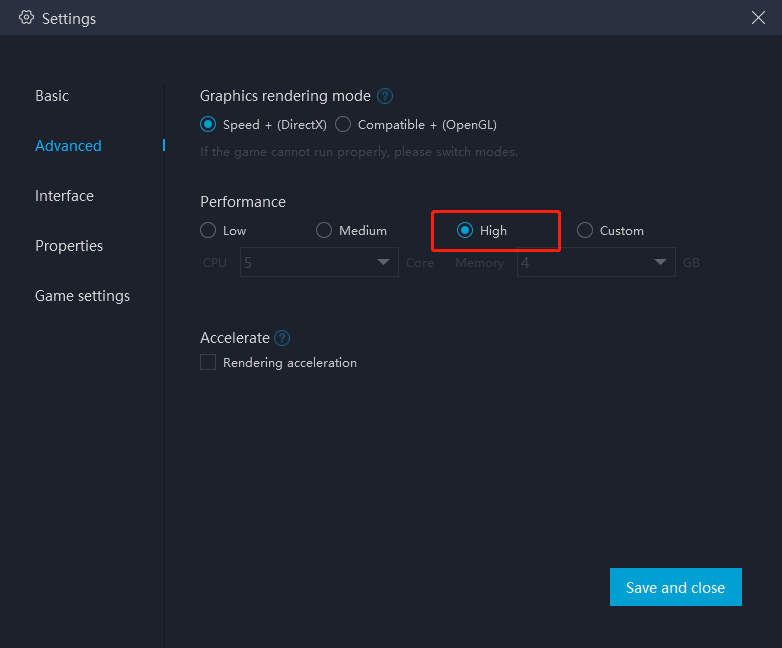
Pour la plupart des utilisateurs et des jeux, les performances "moyennes" sont la meilleure option. Pour ceux qui ont des PC moins puissants, il est recommandé de définir "2 cœurs/2 Go" ou "4 cœurs/3 Go" si le fichier de configuration du jeu est trop volumineux ou si le jeu nécessite des graphismes de haute qualité. Remarques : S'adapter à un réglage plus élevé ne signifie pas toujours qu'il est meilleur. Le nombre de cœurs sélectionné doit être inférieur à la moitié du nombre de cœurs réels, sinon des décalages de jeu peuvent se produire.
②Activer la résolution haute définition : Paramètres → Interface → Paramètres de résolution
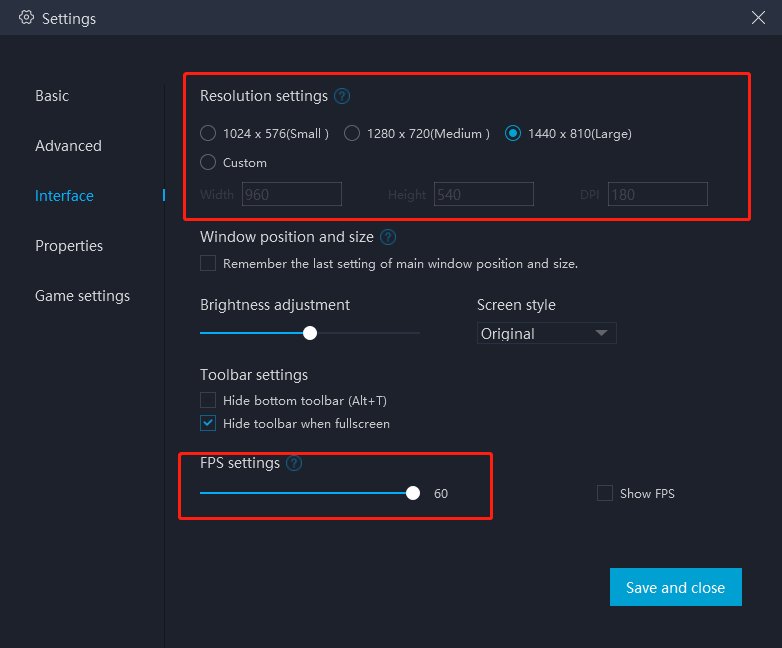
IV. Accédez à "Paramètres" dans le coin supérieur droit de l'émulateur → "Paramètres du jeu" → Sélectionnez "Mode FPS extra élevé (120FPS)"
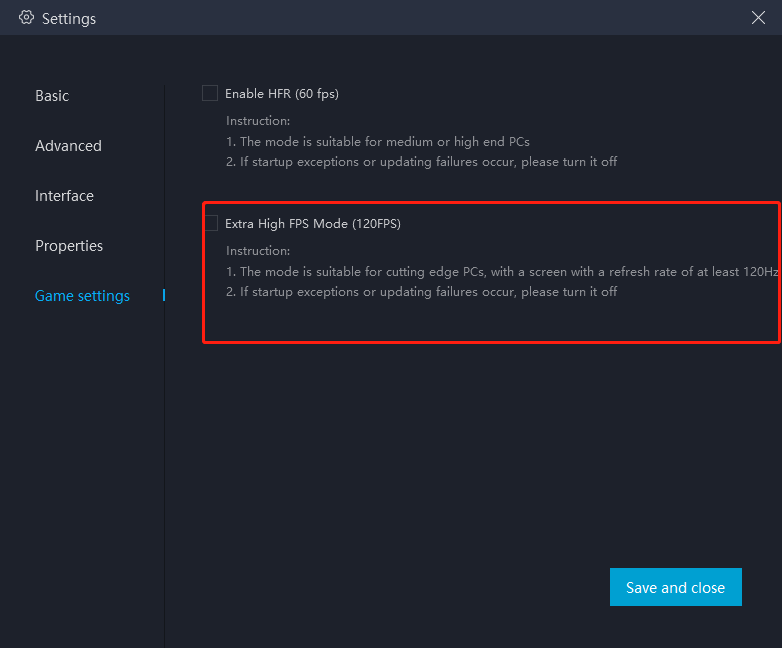
V.Ouvrez Free Fire et complétez la configuration suivante :
①Paramètres → Graphiques → Ultra
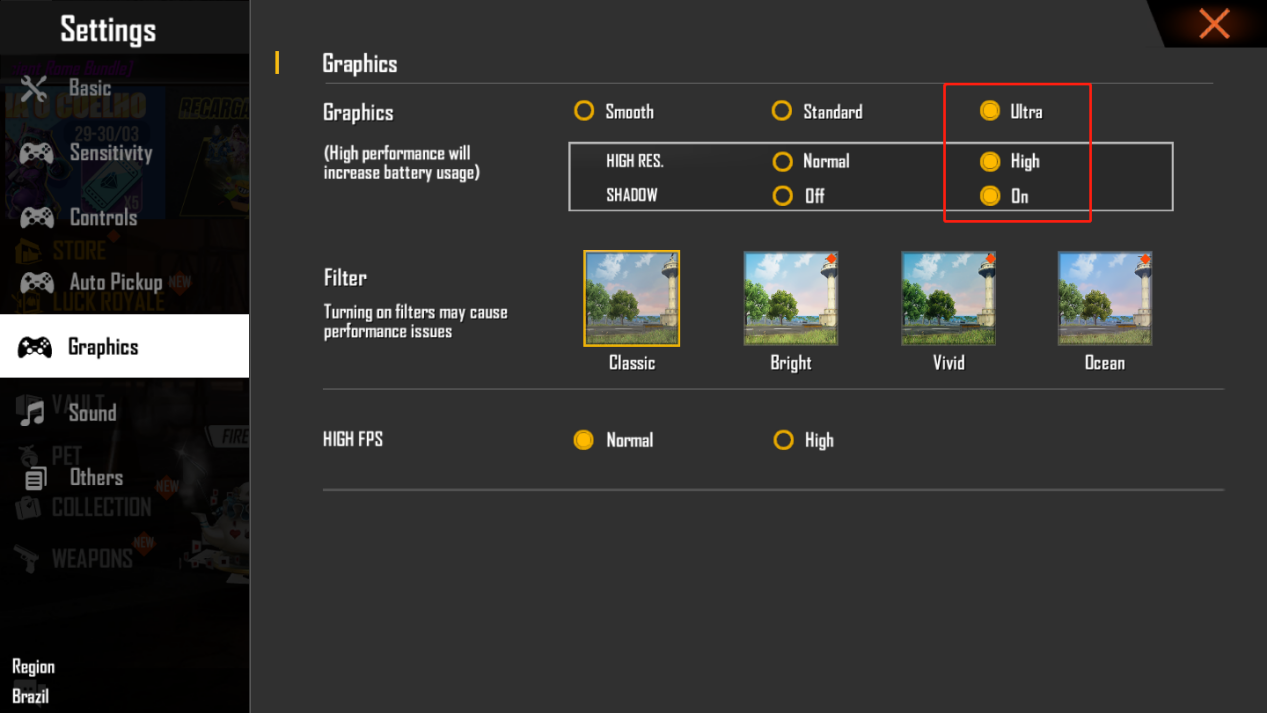
②Paramètres → Contrôles → Changer la précision de la visée en "Précis sur la portée" → Changer les commandes du véhicule en "Une main"
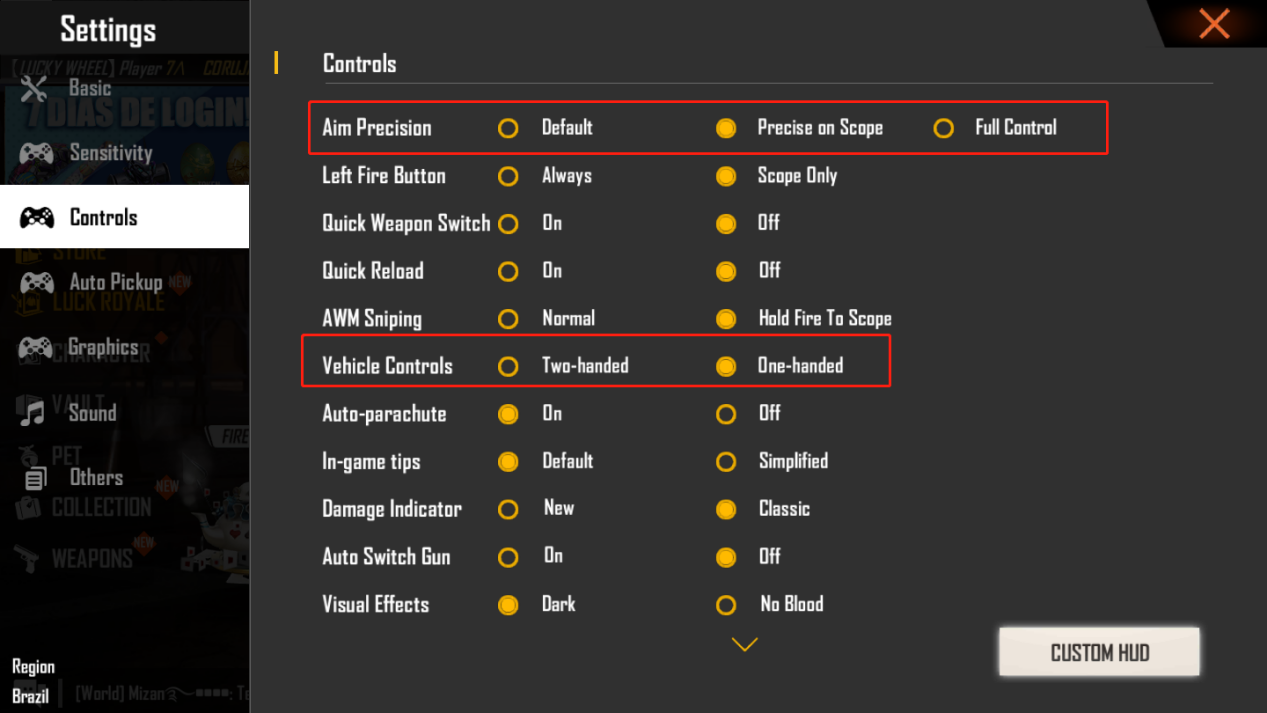
VI. Configurer un plan de contrôle adapté
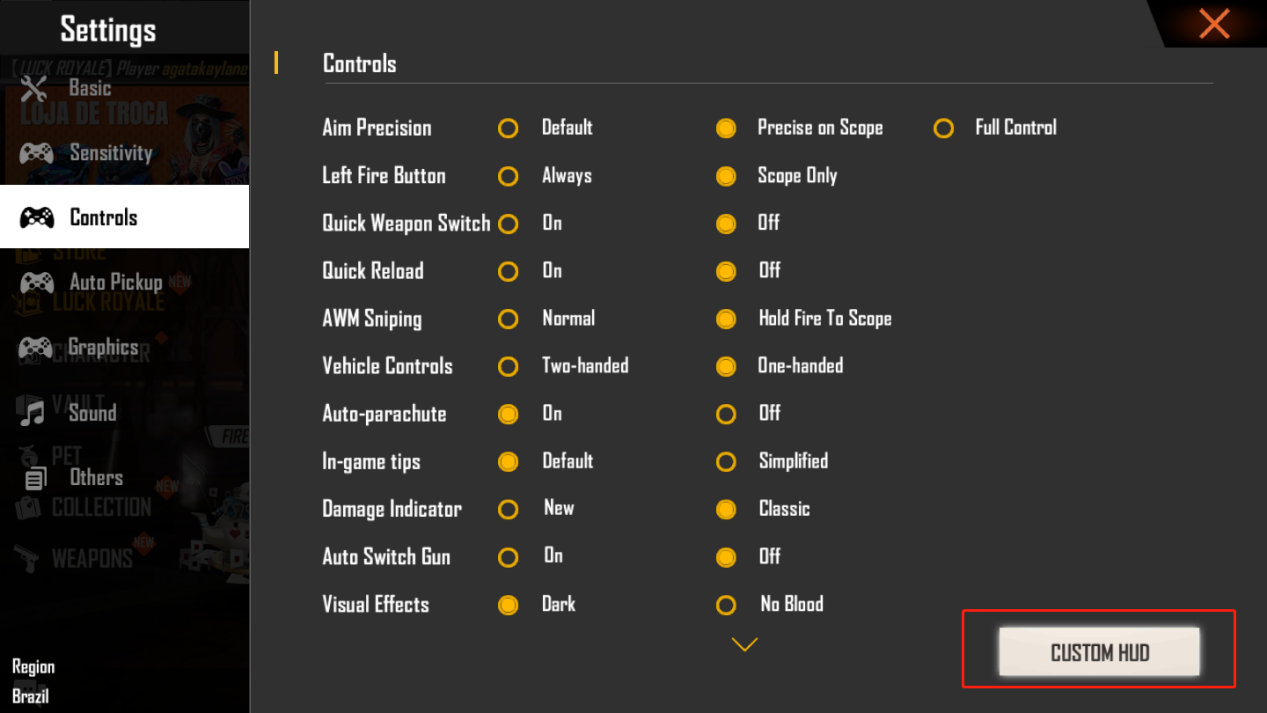
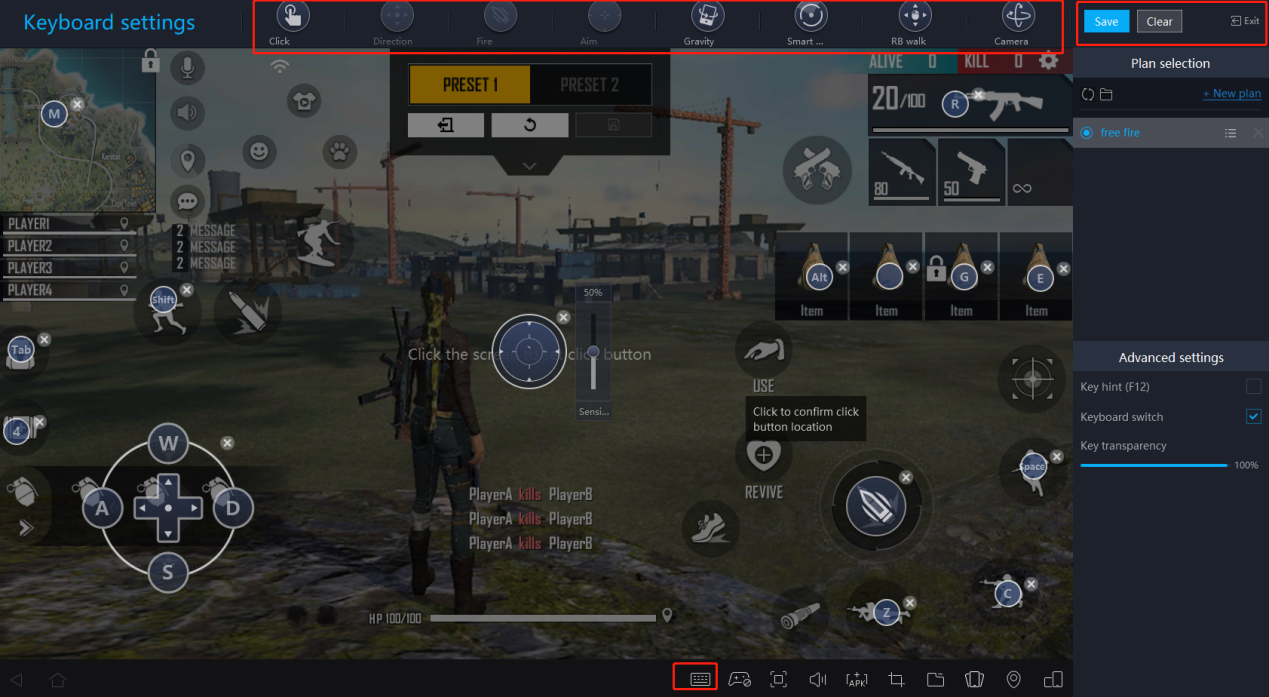
Accédez aux Paramètres du jeu → Contrôles → HUD personnalisé → puis ouvrez les paramètres de la touche MuMu (coin inférieur droit) → Définissez les touches → Enregistrer → Quitter
VII. Assurez-vous que vous utilisez actuellement une carte graphique discrète plus performante
[Pour les utilisateurs de cartes graphiques NVIDIA]
1) Cliquez avec le bouton droit dans un espace vide du bureau, puis sélectionnez "Panneau de configuration NVIDIA", comme indiqué dans la figure ci-dessous :
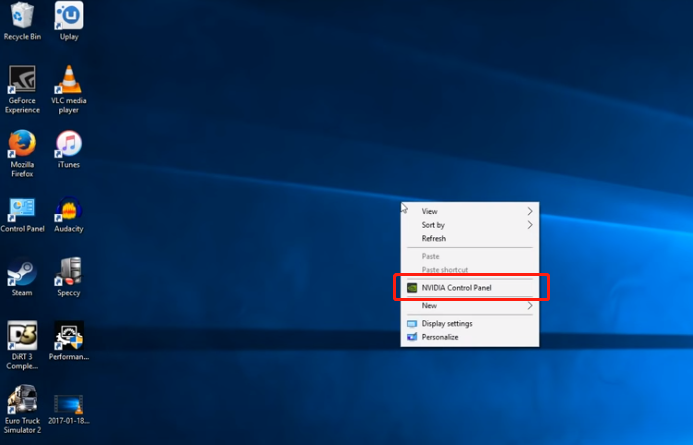
2) Sous "Paramètres 3D" sur le côté gauche du panneau de configuration NVIDIA, cliquez sur "Gérer les paramètres 3D", puis allez sur "Paramètres globaux" sur le côté droit, sélectionnez "Mode de gestion de l'alimentation" et réglez-le sur "Préférer les performances maximales ". Après cela, cliquez sur "Appliquer" en bas, comme indiqué dans la figure ci-dessous.
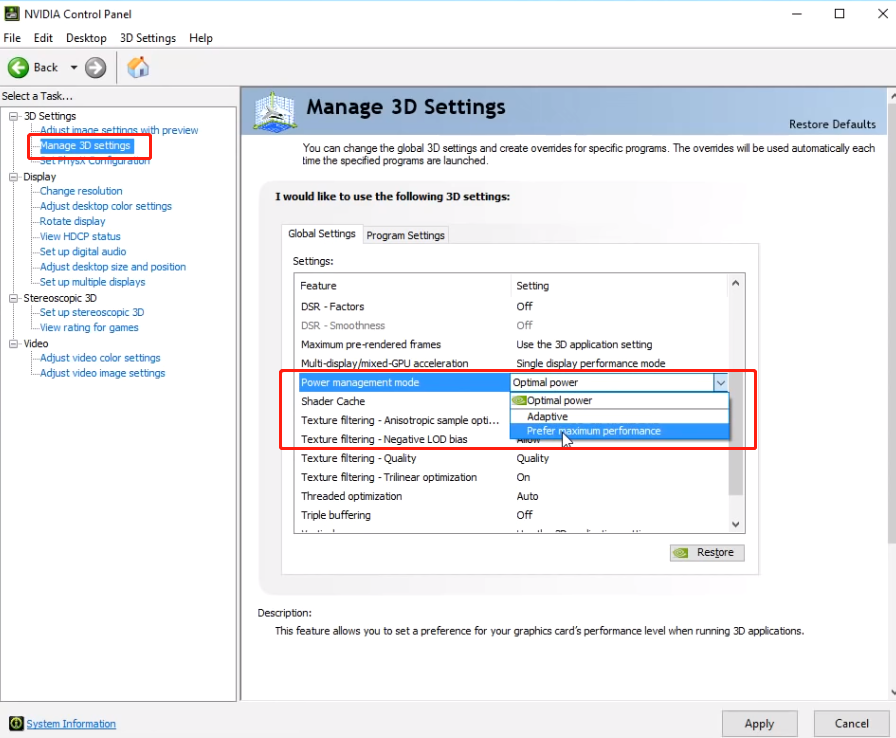
[Pour les utilisateurs de cartes graphiques AMD]
1) Faites un clic droit et choisissez "Configurer les graphiques commutables" dans le menu comme indiqué dans la figure ci-dessous ;
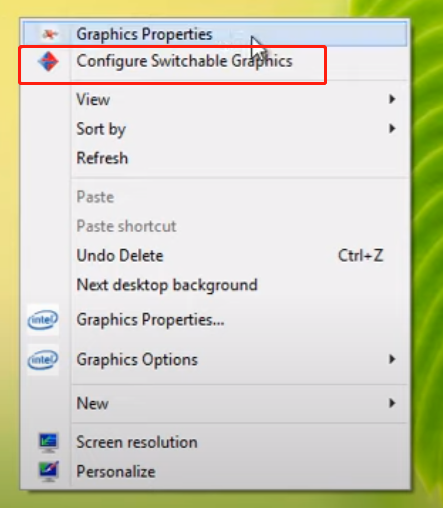
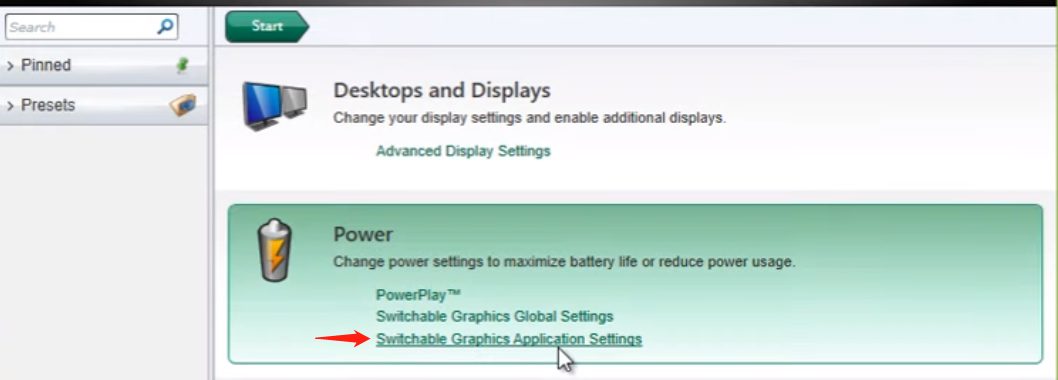
2) Sous "Paramètres des applications graphiques commutables", cliquez sur "Ajouter une application" et sélectionnez le jeu que vous souhaitez exécuter avec la carte graphique discrète sur l'émulateur MuMu, puis cliquez sur "Haute performance" et "Appliquer".
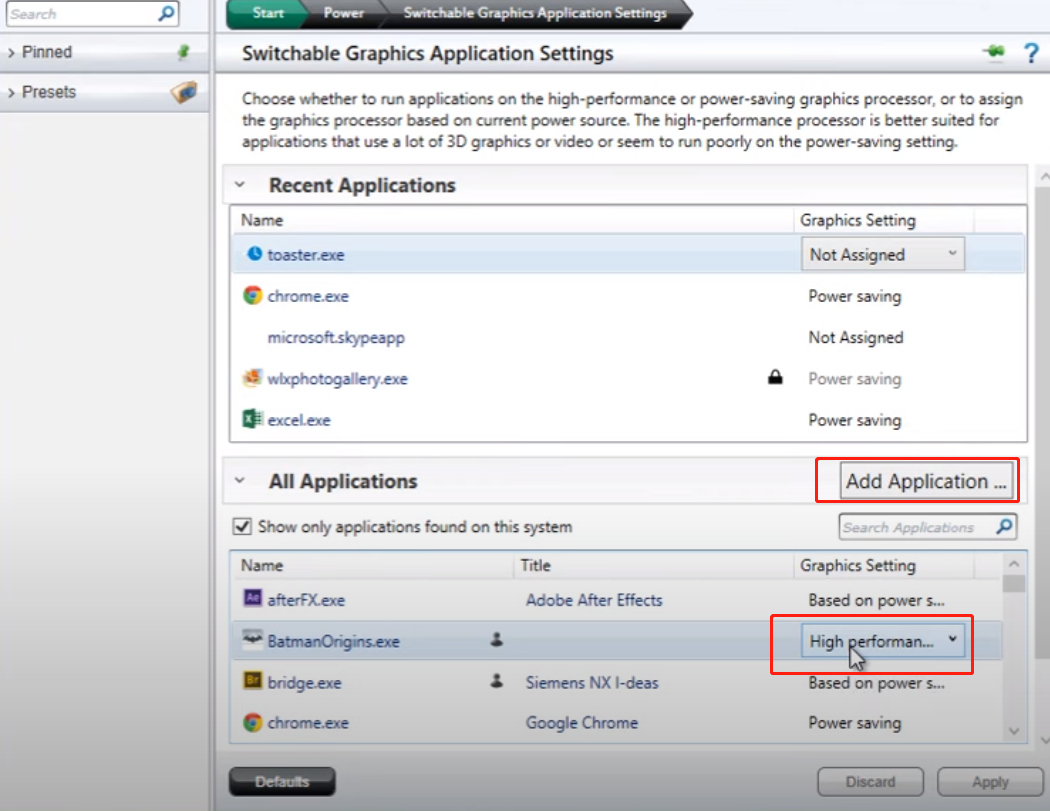
VIII Fermer les autres programmes non essentiels
L'exécution de plusieurs programmes en même temps consomme beaucoup de mémoire, nous vous recommandons donc de fermer les autres programmes non essentiels lors de l'exécution de MuMu.
IX. Libérez régulièrement de la mémoire occupée par l'émulateur
1.Cliquez sur l'icône de menu dans le coin supérieur droit de l'émulateur et sélectionnez "Nettoyer la mémoire" pour libérer la mémoire occupée.
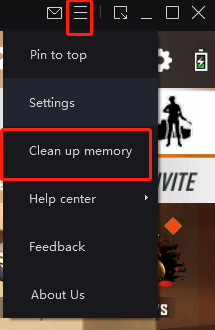
2. Cliquez sur "Paramètres" dans le coin supérieur droit de l'émulateur → "Basique" → Cliquez sur "Exécuter le nettoyage du disque" sous "Nettoyage du disque" pour libérer de l'espace disque occupé par les applications désinstallées.
CONCLUSION
Après avoir terminé toutes les configurations ci-dessus, vous êtes maintenant équipé des meilleures performances de jeu possibles ! Avec MuMu Player et vos superbes compétences de jeu, il ne fait aucun doute que vous deviendrez imparable dans le jeu!
Nous publierons plus d'informations sur la façon de tirer le meilleur parti de Free Fire sur MuMu Player, alors restez à l'écoute et continuez à utiliser MuMu !
